Cortana ב-Windows 10: כל מה שרצית לדעת אבל פחדת לשאול
Cortana היא עוזר קול וירטואלי של Windows עם בינה מלאכותית. מאפשר למשתמשים לתקשר עם המכשיר שלהם באמצעות פקודות קוליות - חפש מידע הרבה יותר מהר, נווט בין אפליקציות ובדוק הודעות דוא"ל נכנסות. Cortana פותחה על ידי מיקרוסופט כמתחרה העיקרית לעוזרות הקוליות של Google Now ושל Siri.
על פי הרעיון של מפתחי העוזרת הקולית, קורטנה נוצרה בדמותה של התוכנית בעלת אותו השם - בינה מלאכותית מהמשחק Halo. הקול איתו העוזרת הקולית נותנת למשתמשים תשובות שייך לאותה שחקנית ג'יין טיילור, שלקחה חלק בקול של קורטנה ביקום המשחק.
העוזרת הקולית של מיקרוסופט יכולה לשמש רק משתמשים מעל גיל שלוש עשרה. לפני חיפוש בקשת משתמש, Cortana בודקת את המידע האישי של בעל חשבון מיקרוסופט; אם הגיל אינו עומד בדרישות המוצהרות, העוזר יודיע למשתמש ויפסיק את החיפוש.
עד כה, קורטנה לא מבינה רוסית, אז תצטרך לתקשר איתה (לתת פקודות) באנגלית. הם הבטיחו מזמן ל-Russify Cortana, אך עד כה המצב בנושא זה לא השתנה. אז בואו נאמן את כישורי האנגלית שלנו ביחד. ????
איך קורטנה עובדת?
Cortana משולבת במנוע החיפוש של Windows. לתוכנית ניתן לתת גישה לנתונים אישיים - דואר אלקטרוני, טלפון או ספר כתובות, היסטוריית שאילתות חיפוש. על סמך מידע זה, התוכנית מסוגלת ללמוד, לנתח ולזהות דפוסים בהתנהגות המשתמש, ובכך לחזות את צרכיו העתידיים. בעת חיפוש באינטרנט, קורטנה משתמשת במנוע החיפוש Bing, גם הוא מבית מיקרוסופט, או מחפשת קבצים במחשב באמצעות כלים סטנדרטיים.
על מנת להתחיל להשתמש באסיסטנט, תוכלו להקליד את השאלה בה אתם מעוניינים בשורת החיפוש של Windows בשורת המשימות, או להעביר את המערכת למצב זיהוי פקודות קוליות ולומר את המשפט: "היי, קורטנה". במהדורות האחרונות של מערכות ההפעלה של Windows, אתה יכול להפעיל את העוזרת הקולית מיד לאחר התקנת המערכת.
Cortana עובדת ומבינה פקודות בשפות הבאות: אנגלית, פורטוגזית, גרמנית, צרפתית, ספרדית, איטלקית, יפנית וסינית. העוזרת הקולית אינה תומכת זמנית במערכות עם לוקליזציות בשפה הרוסית. נציגי מיקרוסופט, באחד הראיונות שלהם, השמיעו את אחת הסיבות האפשריות להיעדר תרגום לרוסית - היעדר מומחים מאומנים היטב ברוסיה. מכיוון שקורטנה היא לא עוזרת קולית פשוטה, אלא בינה מלאכותית לומדת, משחק קול פשוט אינו מספיק. לוקח הרבה זמן לעבד ולתרגם את כל תבניות התגובה שחייבות להיות לעוזרת הקולית של מיקרוסופט. על פי השמועות האחרונות, החברה דחתה את שחרור ה-Cortana בשפה הרוסית ל-2020.
כיצד להגדיר את Cortana במחשב שלך?
לפני שתוכל לחפש באמצעות Cortana, עליך להירשם או להיכנס לחשבון Microsoft. לשם כך, עבור לנתיב הבא: התחל ← הגדרות ← חשבונות. בחלון שנפתח, בחר "היכנס עם חשבון Microsoft."
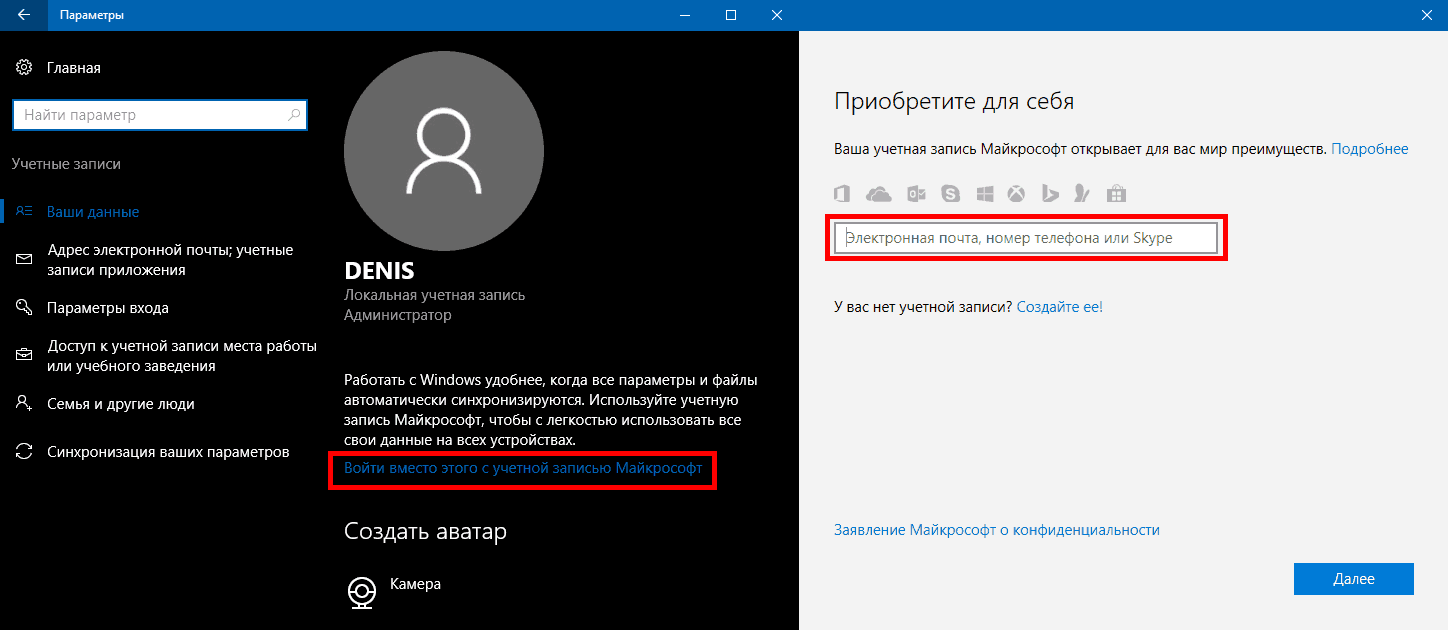
לאחר כניסה מוצלחת, עליך להפעיל את Cortana. מכיוון שהתוכנית אינה זמינה עבור לוקליזציה רוסית, כדי שהיא תעבוד אתה צריך לשנות את שפת המערכת לכל אחת מהנתמכות (בדוגמה שלנו, אנגלית). כדי לשנות את השפה מפרמטרי המערכת, צריך לעבור לקטגוריית זמן ושפה ושם לעבור לקטע אזור ושפה.

לאחר מכן, בכרטיסיית השפות, בחר בחבילת השפה האנגלית ולחץ על הלחצן "השתמש כראשי".

אם המערכת לא מספקת בתחילה את ערכת השפה הנדרשת, עליך להוריד אותה מחנות Windows על ידי לחיצה על כפתור "הוסף שפה".
לאחר מכן, התנתק או הפעל מחדש את המחשב. ורק לאחר כל ההליכים ניתן להפעיל את Cortana. לשם כך, עברו לחיפוש בסרגל הכלים, ובאפשרויות אפשרו שימוש ב-Cortana והפעלה בפקודה קולית.

כדי לגרום ל-Cortana לעבוד בצורה יעילה יותר, מומלץ לאפשר גישה לנתונים האישיים של המשתמש. לשם כך, באמצעות שילוב המקשים Win+I, עליך לעבור להגדרות, ומשם לקטע הפרטיות. כאן אתה צריך לעיין בסעיפים: כללי, מיקום, מיקרופון, דיבור וקלט טקסט; ולתת למערכת את ההרשאות המתאימות.

לאחר השלמת כל ההגדרות, Cortana מוכנה לשימוש. כעת נסתכל על התכונות העיקריות והתרחישים הנפוצים ביותר לשימוש בעוזרת קולית.
תכונות Cortana
כפי שהוזכר לעיל, המטרה העיקרית של הפיתוח של Cortana היא ליצור עוזר שיפשט את חיי המשתמש, יעזור להפוך את המשימות הרגילות שלו ליעילות יותר, מבלי להסיח את דעתו מענייניו השוטפים.
בוא נראה איך מיקרוסופט יישמה את זה. ובאמצעות דוגמאות, ננתח את התכונות העיקריות ואת הפקודות הקוליות הפופולריות ביותר שתוכלו לבקש מקורטנה לבצע.
מזכיר לך אירוע
Cortana מאפשרת להגדיר תזכורות, לשייך אותן לאדם ספציפי, לסמן מיקום פגישה ולקבוע את השעה הנדרשת. כדי ליצור תזכורת, השתמש בפקודה הבאה:
בשדה שמופיע יופיעו טפסים שתוכלו למלא במידת הצורך.

אתה יכול לראות את כל התזכורות המתוזמנות באמצעות הפקודה:
כל התזכורות הבאות יופיעו בשורת החיפוש; אתה יכול להיכנס לכל אחת מהן ולשנות את הפרמטרים שלה.

קבע אירוע בלוח השנה
על ידי מתן גישה ל-Cortana ללוח השנה האישי שלך, המשתמש יכול להשתמש בפקודות קוליות כדי ליצור בו. כדי לעשות זאת, פשוט אמור לקורטנה:
צור אירוע ביומן

כמו כן, ניתן לראות רשימה של כל האירועים בלוח השנה:
Cortana תציג את כל הפגישות המתוזמנות, ניתן לערוך כל אירוע ולבצע בו שינויים.

הגדר אזעקה
כדי להגדיר התראה, השתמש בפקודה
יפתח בפני המשתמש שדה בו הוא יצטרך לבחור את השעה והתדירות של האזעקה.

אתה יכול להציג את רשימת ההתראות הפעילות באמצעות הפקודה:

הרשימה שתיפתח תכיל את כל האזעקות המוגדרות.
מציג מזג אוויר נוכחי
החלונית 'התחל' תציג תוצאות עבור מיקום זה.

אבל כדי שהתוצאות יוצגו לא מתוצאות החיפוש, אלא ישירות מהמשגר, יש להתקין את אפליקציית מזג האוויר מחנות מיקרוסופט.
יעזור לך לגלות איך להגיע לכל מקום
כדי לעשות זאת אתה יכול להשתמש בפקודה
הראה לי הנחיות (ושם את המיקום שאליו אתה צריך ללכת)
Cortana תפעיל אוטומטית את אפליקציית המפות. אם האפליקציה כבר קיבלה את כל ההרשאות הדרושות, Cortana תשתמש בשירותי מיקום כדי לקבוע את מיקומך הנוכחי, למצוא את יעד המסלול שלך ולהראות לך את המסלול על המפה. 
מצא קבצים במחשב או באחסון בענן
לשם כך, פשוט תן שם לקובץ והעוזרת הקולית תציג את כל ההתאמות האפשריות ישירות בתפריט ההתחלה, בין אם זה קבצים דומים במחשב שלך או בענן.

הפעל את האפליקציה הרצויה
כדי להפעיל כל יישום, פשוט שאל את Cortana לגביו:

העוזר ימצא ויפעיל את האפליקציה הרצויה. אם ישנן מספר אפליקציות בשם דומה, העוזרת הקולית תציע את כל הרשימה למשתמש.
בצע חיפוש באינטרנט
באמצעות Cortana, כעת אין צורך להזין את שאילתת החיפוש הרצויה בדפדפן; פשוט אמור את ביטוי החיפוש:
Cortana תפתח אוטומטית את דפדפן Edge ותציג תוצאות עבור השאילתה בה אתה מעוניין במנוע החיפוש של Bing.
בדקנו את השיטות הפופולריות ביותר לשימוש ב-Cortana ואת הפקודות לשם כך. אבל זה רק חלק מהיכולות של העוזר הזה; עקב הכשרה מתמדת במהלך תקשורת ארוכת טווח, Cortana תוכל לזכור ולחזות כמה פעולות משתמש, ולעזור למצוא במהירות את המידע הדרוש.
Cortana למכשירים ניידים
בנוסף לגרסת שולחן העבודה של התוכנית, Cortana תומכת ב-Windows Mobile, וב-2015 מיקרוסופט הוסיפה תמיכה באנדרואיד ו-iOS. בואו נסתכל על הדוגמה של עוזר קולי לסמארטפון אנדרואיד, איזו פונקציונליות מספקת Cortana הנייד, והאם יש הבדלים.
תהליך התקנת Cortana באנדרואיד
כדי להתקין, עליך להוריד את ערכת הפצת apk מהחנות הרשמית. במהלך תהליך ההתקנה, הענק לתוכנית את כל ההרשאות הדרושות. לאחר ההשקה, התוכנית תדרוש ממך להיכנס לחשבון Microsoft שלך.
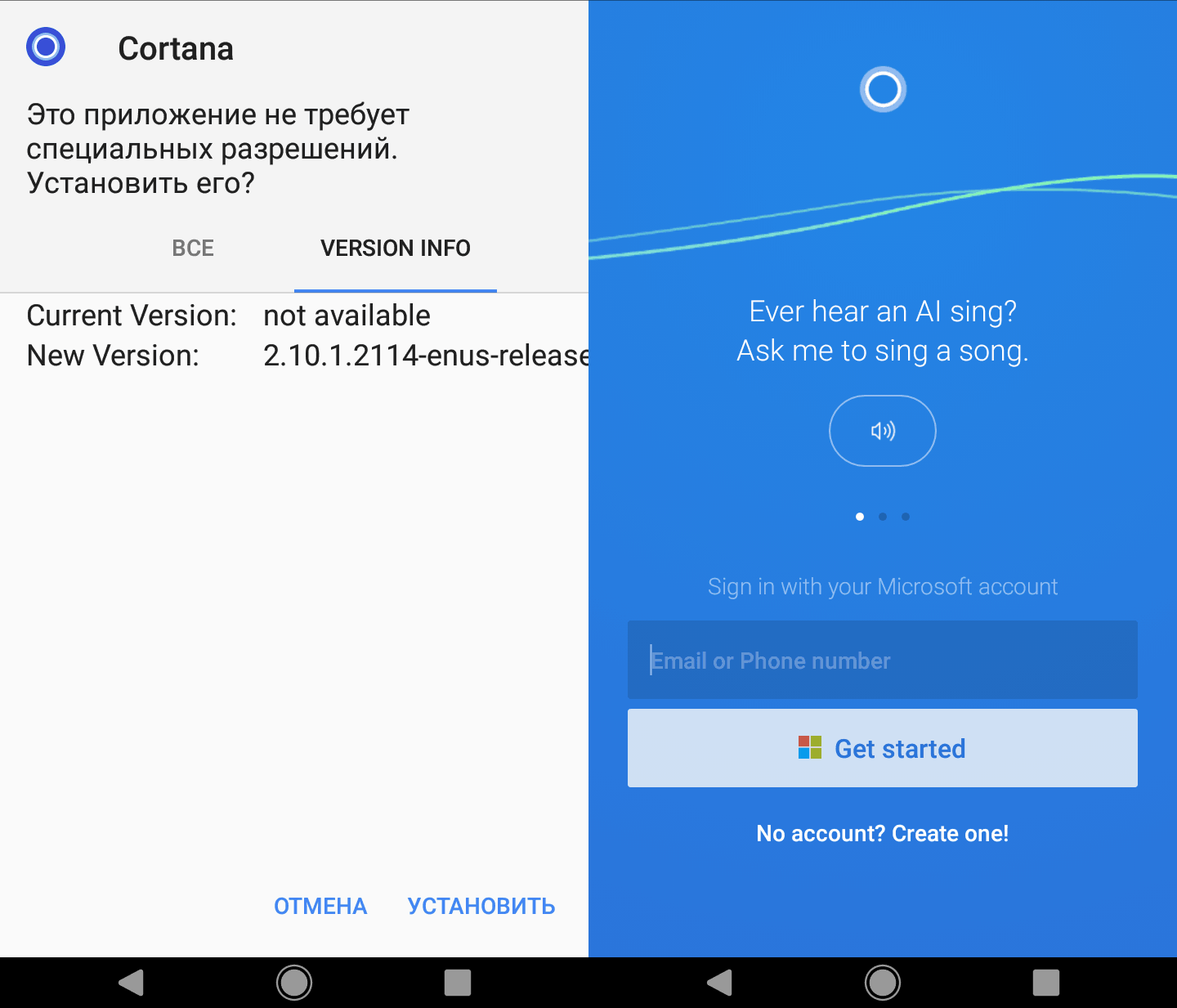
לאחר ההתקנה, סמל Cortana יופיע על שולחן העבודה שלך.
השקה ותכונות של Cortana הנייד
אתה יכול להפעיל את העוזרת הקולית רק באופן ידני; אין הפעלה קולית כמו בגרסת שולחן העבודה. בתפריט התוכנית בחלק השמאלי התחתון יופיע אייקון מיקרופון, בלחיצה עליו תוכלו לומר את שאילתת החיפוש בה אתם מעוניינים, או לבקש מקורטנה לבצע פעולה פשוטה. לדוגמה, בואו נבקש מקורטנה לבצע שיחה. לחץ על סמל המיקרופון ואמור את הביטוי:
התקשר אל (שם איש קשר)
אבל, מכיוון שהתוכנית פועלת רק באנגלית, יש צורך שאנשי הקשר בספרייה יהיו גם באנגלית.

בנוסף לשיחות, העוזרת הקולית של מיקרוסופט יכולה לשלוח SMS, ליצור הערות טקסט, לספר לנו על עובדה שמעניינת אותנו, להגדיר אזעקה או לחפש באינטרנט כל בקשה. התוכנית מבינה את האנגלית הלא מושלמת שלי די טוב. אבל בניגוד לגרסת שולחן העבודה, התוכנית לא יכולה לחפש קבצים או להפעיל יישומים.
***
עוזרות קוליות חכמות הן כיום הנורמה בסמארטפונים ומחשבים מודרניים. אבל כרגע, המפתחים נמצאים רק בתחילת דרכם. עוזרי קול יכולים להתמודד בקלות עם משימות פשוטות, אבל הם עדיין לא מסוגלים לבצע פעולות הגיוניות מורכבות יותר. עם זאת, פיתוח טכנולוגיית העוזר הקולי יאפשר לבצע כל משימה ביתר יעילות.









